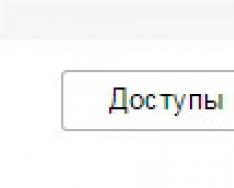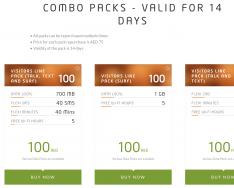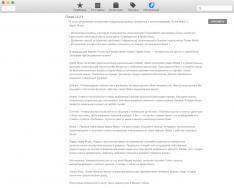Н а самом деле тут все элементарно и я уже упоминал это в статье по Метрике 2.0. Но все таки повторюсь и распишу подробнее. К примеру я или кто то другой для анализа попросил у вас сделать доступ к статистике метрики. Вы просите у того кому нужен доступ логин от любой почты Яндекса под которой ему удобно, заходите под свои логином в свою статистику. Перед вами список ваших счетчиков(либо какой то один)
С права от счетчика есть кнопка с названием «доступ». Жмете на нее

Т ут же вы можете выбрать уровни доступа для гостя и подписать какой либо комментарий.
- Только просмотр
- Полный доступ

Как дать гостевой доступ в Директ
Д оступ в Директе скрывается под названием «Зарегистрированные представители». Ссылка в интерфейсе находится здесь. Это в самом низу под списком ваших кампаний.

Т ут есть несколько вариантов предоставления доступа.
- Вы просите человека которому нужен доступ дать вам логин Яндекс никогда не рекламировавшийся в Директе.
- Вы регистрируете сами отдельную чистую почту, делаете доступ и скидываете логин пароль нуждающемуся.
- Вы регистрируете логин прямо со страницы предоставления доступа.
Т ретий вариант самый простой, его я рекомендую к использованию. Да должен сказать, что еще более простым вариантом будет дать прямые логин и пароль, но может быть так, что Директ у вас находится на личной почте и вы не хотите чтобы в нее попадали случайные люди. Это естественное желание.
К стати уровни доступа в Директе сильно отличаются от таковых в Метрике. Нет уровня только просмотра кампаний и статистики. Любой из вариантов доступа подразумевает, что человек кому есть доступ может делать с кампаниями все что угодно. Есть конечно так называемый «Главный представитель» и есть все остальные. Главный может добавлять новых представителей, все остальные нет. Вот и все уровни. Такова реальность и к этому нужно быть готовым. Конечно вряд ли директолог кинется копировать ваши кампании и продавать конкурентам, но все таки это возможно. Ладно попугали немножко, теперь к самой инструкции.
Д ля того чтобы предоставить доступ. Жмем ссылку, назначить нового представителя. См. на скрине ниже. По первым двум вариантам доступа описанным выше просто вписываете логин и персональные данные(любые, хоть взятые с потолка).


П осле введения данных вы попадаете назад и заполняете Шаг 2 и жмем «Зарегистрировать»


И в списке появляется новый представитель.

В от и все осталось логин и пароль, вами зарегистрированный, скинуть тому кому нужен доступ. Видите все банально и просто. Желаю удачи!
Чтобы дать доступ к вашей статистике другому пользователю Яндекса:
«Только просмотр» - пользователь сможет только просматривать настройки и статистику по вашему счетчику. При этом пользователь не сможет сохранять сегменты при формировании отчета, сохранять отчет, добавлять его в избранное.
«Доступ на редактирование» - пользователь сможет полностью управлять счетчиком (за исключением его удаления).
На вкладке Доступ (в блоке Индивидуальный доступ ) нажмите кнопку Добавить пользователя .
В появившемся окне введите логин пользователя, которому предоставляется доступ, и в выпадающем списке выберите уровень доступа:
Нажмите кнопку Добавить , а затем - Сохранить .
Чтобы просмотреть статистику по гостевому доступу, пользователь должен быть зарегистрирован и авторизован на Яндексе .
Чтобы предоставить доступ к статистике любым пользователям интернета, в блоке Публичный доступ к статистике установите переключатель в положение Вкл . Появится поле с URL, по которому будет доступна статистика данного счетчика.
Если на вашем сайте установлен информер Яндекс.Метрики , то доступ к публичной статистике можно получить по клику на него.
Пользователю, который просматривает статистику по публичному доступу, не будут видны следующие данные:
Представительский доступ
Система представителей предназначена для совместного и равноправного управления счетчиками Яндекс.Метрики с нескольких аккаунтов.
Владелец аккаунта в Яндекс.Метрике может добавить представительский доступ к своему аккаунту любому пользователю, имеющему логин на Яндексе. Представитель получает полные права просмотра, редактирования и удаления всех счетчиков аккаунта (в том числе гостевых).
Чтобы добавить нового представителя, перейдите в раздел Представители и в поле Новый представитель укажите его логин.
При создании нового счетчика доступ к нему автоматически будет предоставлен всем добавленным представителям.\n
Чтобы перейти к просмотру и редактированию счетчиков под другой учетной записью, представителем которой вы являетесь, воспользуйтесь ссылкой Учетная запись в правом верхнем углу страницы.
Доступ к отчетам «Монетизация»
Права для пользователя без доступа к счетчику
Дайте пользователю специальный доступ к вашему счетчику Метрики:
Перейдите на страницу Настройка → Доступ .
Нажмите кнопку Добавить пользователя .
В появившемся окне заполните поля.
Выберите тип прав с доступом к группе отчетов «Монетизация» . Пользователь сможет просматривать отчеты, добавлять группировки и метрики из группы «Монетизация» в другие отчеты.
Как отменить доступ к отчетам
Измените тип доступа пользователя к счетчику Метрики:
Восстановление доступа к счетчику
Выберите ваш случай:
Потерян пароль
Забыт логин
Служба поддержки может напомнить вам логин, с которого был зарегистрирован счетчик Яндекс.Метрики.
Разместите в любом месте кода вашего сайта фразу < !--Логин в Метрике-- > .
Заполните форму ниже.
Обратите внимание: служба поддержки отвечает на вопросы только по электронной почте. Не следуйте указаниям людей, которые вам звонят и представляются службой поддержки Яндекс.Метрики.
Перенос счетчика на другой аккаунт
Чтобы перенести счетчик на другой аккаунт, выберите подходящую ситуацию:
Вы являетесь владельцем счетчика
Всем привет! Сегодня мы научимся настраивать гостевой доступ к Яндекс Метрике. Это удобно в том случае, когда, к примеру, продвижением вашего сайта занимается SEO-компания, и ей нужны данные статистики.
Или же когда нужно, чтобы данные Яндекс.Метрики были видны с другого аккаунта.
Установка счетчика на сайт
Для тех, кто не знаком с Яндекс Метрикой.
Яндекс.Метрика – это статистика, отслеживающая позиции сайта, посещаемость, число просмотров, длительность сессий и т.д. Она аналогична и счетчикам посещаемости (LiveInternet).
Установить ее можно, перейдя на сайт http://metrika.yandex.ru/ и нажав на кнопку «добавить счетчик». После этого вам нужно будет указать ряд данных о сайте (Наименование, url-адрес и т.д.), только затем вы получите код счетчика. Этот счетчик вы сможете установить на свой сайт, чтобы отслеживать статистику ресурса.
В общем, проблем с этим возникнуть не должно.
Настройка гостевого доступа к Яндекс Метрике
Чтобы настроить гостевой доступ к Яндекс.Метрика, вам нужно будет зайти в панель администрирования и выбрать иконку «редактировать счетчик». После этого с вкладки «Общие» нужно будет перейти на вкладку «Доступ», как показано на скрине ниже.
Затем нажать на кнопку «Добавить пользователя» и указать логин его аккаунта на Яндекс-почте.
После этого нужно будет выбрать уровень доступа. Их есть два:
- только просмотр (гостевой доступ);
- полный доступ (административный доступ).
В режиме «полный доступ» пользователи смогут сами добавлять другие аккаунты этим же способом.
Режим «только просмотр» нас и интересует, именно он открывает гостевой доступ к Яндекс Метрике. Этот режим и выбирайте.
Вот и все, мы открыли гостевой доступ к статистике Метрики. Теперь с указанного аккаунта можно будет просматривать все материалы, доступные администратору.
Открытие счетчика для всех
По умолчанию счетчик оказывается закрытым, и просмотреть его данные невозможно. Но можно сделать его и открытым. Для этого нужно зайти в панель управления счетчиком, нажать «редактировать счетчик, перейти на вкладку «доступ» и поставить галочку над пунктом «публичный доступ к статистике»:
Теперь при необходимости вы сможете скопировать появившуюся ниже ссылку и дать ее человеку, интересующегося статистикой вашего сайта. Также можно просто установить на свой сайт информер.
Если же вы хотите установить на свой сайт информер, то тогда вам нужно будет еще поставить галочку напротив надписи «показывать данные информера». После этого перейдите на вкладку «Код счетчика» и поставьте галочку напротив «Информер»:
Ниже вы увидите код счетчика, который и нужно будет установить на сайт. Теперь пользователи смогут видеть всю статистику вашего сайта.
Гостевой доступ к сервисам Яндекса - Метрике и Директу - это ограниченная возможность ознакомиться с данными статистики по сайту и отчётами по рекламным кампаниям. Предоставляется владельцем аккаунта.
Функция станет незаменимой, если над улучшением ресурса трудится несколько человек. Благодаря гостевому доступу, владелец сайта продемонстрирует необходимые для корректировки стратегии продвижения данные, не боясь, что настройки будут изменены. Предоставлять доступ нужно и заказчикам, чтобы они могли оценить результаты работы - например, если специалист ведёт РК клиента со своего аккаунта.
Как предоставить гостевой доступ к Яндекс.Директ
К рекламному кабинету в Директе можно предоставить доступ неограниченному количеству пользователей. Каждый из них сможет вносить изменения в объявления и настройки кампании, ознакамливаться со статистикой, переносить средства и т. д. При этом добавить и удалить пользователей (представителей) сможет только главный представитель аккаунта.
Раньше, чтобы добавить нового представителя в Директе, нужно было проскроллить страницу с кампаниями вниз и кликнуть по разделу «Зарегистрированные представители».
После обновления интерфейса этот инструмент был перенесён во всплывающее меню, которое расположено в нижней части страницы.

Кликните по пункту «Показать ещё» и найдите раздел «Доступ к кампаниям - Зарегистрированные представители».

В открывшемся окне вы увидите список представителей аккаунта. Чтобы добавить нового, кликните по ссылке «Назначить нового представителя».

Заполните поля формы, указав логин представителя и его персональные данные - ФИО, контактный телефон и email. Когда все поля будут заполнены, кликните по кнопке «Зарегистрировать».

После регистрации новый представитель отобразится в списке.

Кликнув по «Редактировать» рядом с выбранным представителем, вы сможете скорректировать настройки пользователя - изменить контактные данные, настроить параметры уведомлений, поменять номер счётчика Метрики и многое другое. Внесённую информацию нужно сохранить, кликнув по соответствующей кнопке под формой.

Для удаления ненужного представителя кликните по кнопке «Удалить». Пользователь потеряет возможность управлять рекламными кампаниями и будет перемещён в раздел «Удалённые представители».

Обратите внимание, что все новые представители аккаунта в Директе получают безграничные возможности в управлении кампаниями. Единственное, чего не могут делать такие пользователи - добавить новых представителей и поменять главного. Поэтому в целях безопасности Яндекс рекомендует предоставлять доступ только зарегистрированным вами лично аккаунтам. В противном случае сервис не гарантирует сохранность средств в рекламном кабинете.
Доступ к счётчику Метрики можно предоставить любому пользователю. Процесс настройки будет отличаться в зависимости от того, зарегистрирован ли человек в Яндексе или нет. Давайте пошагово рассмотрим оба варианта.
Для зарегистрированных в Яндексе пользователей
Чтобы предоставить другому человеку ограниченный доступ к счётчику Метрики, авторизуйтесь в сервисе и кликните по иконке настроек у нужного счётчика в списке.

Предоставить доступ можно и из меню выбранного счётчика, кликнув по разделу «Настройка».

В открывшемся окне с настройками найдите вкладку «Доступ» и кликните по ней.

Сервис предложит выбрать тип доступа к статистике - «Публичный» или «Индивидуальный». В первом случае данные по сайту будут доступны любому пользователю, а во втором - только тому, чей логин вы укажете в настройках. Чтобы предоставить ограниченный доступ второму типу пользователей, кликните по кнопке «Добавить пользователя» под разделом «Индивидуальный доступ».

Во всплывающем меню укажите логин пользователя, настройте права и, по желанию, напишите комментарий. Обратите внимание, что Яндекс не высылает уведомления о предоставлении доступа к Метрике по email - вам придётся самостоятельно сообщить об этом специалисту.

В поле «Логин» разрешается указать только данные почты на Яндексе (логин электронного ящика до символа @).

От заданных прав будет зависеть набор возможностей, который получит другой пользователь. При выборе «Только просмотр» человек сможет ознакомиться с настройками и статистикой по выбранному счётчику. Сохранять и добавлять отчёты в избранное или формировать сегменты пользователю не удастся. Полное управление счётчиком - кроме его удаления - появится, если вы выберите «Редактирование».

Сохраните внесённые изменения, кликнув по кнопке «Добавить».

В любой момент вы можете аннулировать права доступа, кликнув по иконке с крестиком в строке выбранного пользователя.
Загрузки